이전에 가상화 사용이 되어있다는 가정하에 글을 작성하였는데 실제로 회사서버는 가상화가 사용아님 상태여서 작성합니다

여러가지 방법을 제시해주는 글들이 많았지만 대부분 안됬다는..
작업 내용 대부분은 BIOS로 들어가서 설정을 바꿔주라는 내용이였는데 BIOS로 들어가는것부터 쉽지않앗습니다
요즘 컴퓨터들은 부팅과 동시에 로그인화면으로 전환되는경우가 많아서 일단 부팅을 [빠른시작 켜기]를 해제해 주었습니다
1. 설정

2. 시스템

3. 전원 및 절전

4. 추가 전원 설정

5. 전원 단추 작동 설정

6. 현재 사용할 수 없는 설정 변경 -> 빠른 시작 켜기 해제

여기까지하고 전원은 OFF 한 후 On 하면 시스템 로딩화면이 표시되는것을 볼 수 있습니다.
그후 F2 ,F10,F11,F12,DEL 버튼을 마구 눌러주세요 . 시스템에 따라 번호가달라서...
저같은 경우에는 BIOS에 진입햇는데 화면이 표시되지않았습니다. 이부분에대해서 찾아보니까 HDMI 연결을 RGB나 DVI 로 바꿔주라는 글을 보고 혹시나해서 해봤는데 되더라고요 . BIOS 진입하는데만 2시간넘게걸림...

BIOS 화면에 접속하면 많은 글들에서 소개해주듯이
1. Advanced CPU Configuration - Virtualization enable
2. cipset - virtual 머시기였더라.. enable
이 두가지를 enable 해주고 save and boot 하니까 됬습니다.
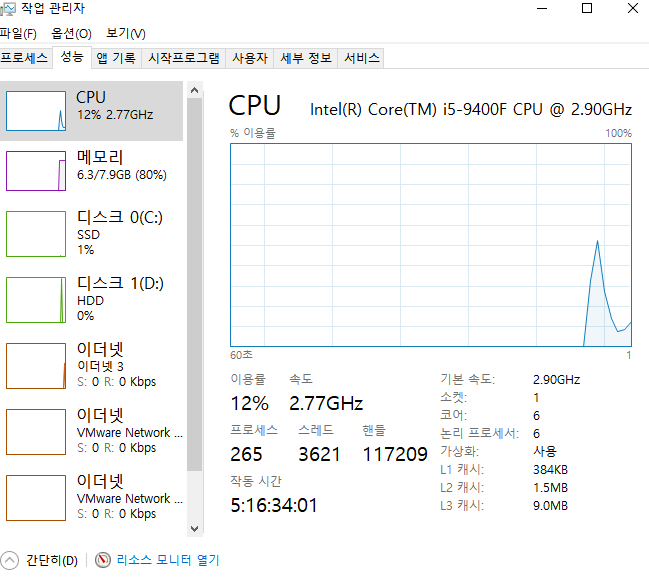
포기하지말고 화이팅 하세여


